
Lorsque vous regardez une vidéo sur YouTube, votre connexion réseau détermine automatiquement la qualité vidéo par défaut. Mais saviez-vous que vous pouvez changer la qualité de la vidéo YouTube pour qu’elle soit meilleure ou pour enregistrer des données ?
Plutôt que de changer ce paramètre pour chaque vidéo, nous allons vous montrer comment définir la qualité vidéo YouTube pour le mobile et le bureau en permanence.
Quelles sont les options de qualité de la vidéo YouTube?
En avril 2021, YouTube a ajusté comment ses paramètres de qualité vidéo fonctionnent sur Android et iOS. Maintenant, vous pouvez définir une qualité vidéo par défaut lorsque votre appareil est connecté à Wi-Fi ou à un réseau cellulaire.
Il y a quatre différentes options de qualité vidéo YouTube:
- Automatique , qui modifie la qualité de la vidéo en fonction de vos conditions de réseau actuelles, la taille de l’écran et la qualité de la vidéo originale.
- Qualité d’image supérieure , qui vous montre des vidéos en résolution 720p ou plus et utilise plus de données.
- Enregistrement de données , qui vous montre des vidéos de qualité inférieure mais est pratique si vous voulez enregistrer des données parce que combien de données YouTube consomme dépend de votre qualité de diffusion.
- Avancé , qui vous permet de sélectionner la qualité vidéo spécifique. C’est la seule option qui vous permet de le faire.
Si vous avez remarqué que la qualité de la vidéo n’est pas constante d’une vidéo à l’autre, cela signifie que vous utilisez actuellement l’option Auto.
Gardez à l’esprit que vous ne serez jamais en mesure de visionner une vidéo dans une résolution supérieure à ce qui a été téléchargé. Par exemple, si une vidéo est téléchargée en 480p, elle ne peut pas être visionnée en 720p ou 1080p. Pour une vidéo téléchargée en haute résolution, comme 8K, vous aurez une variété d’options à choisir, en commençant par 8K jusqu’à 144p.
Mais il est peu pratique de modifier ces paramètres de qualité pour chaque vidéo, alors maintenant nous allons vous montrer comment définir la qualité sur mobile et bureau en permanence. C’est l’un des nombreux YouTube tours que vous devriez utiliser.
Comment définir la qualité de la vidéo YouTube en permanence sur mobile
Sur mobile, vous pouvez sélectionner une option de qualité vidéo permanente sur YouTube en utilisant les paramètres de qualité vidéo disponibles. Voici comment:
- Lancez l’application YouTube et appuyez sur votre profil d’affichage du compte en haut à droite.
- Sélectionner Paramètres.
- Appuyez sur Préférences de qualité vidéo. Ensuite, si vous utilisez iOS, vous devez sélectionner Sur les réseaux mobiles ou Sur Wi-Fi à la page suivante.
- Sous la peau Qualité vidéo sur les réseaux mobiles/Wi-Fi , sélectionner soit Qualité d’image supérieure ou Enregistrement de données.
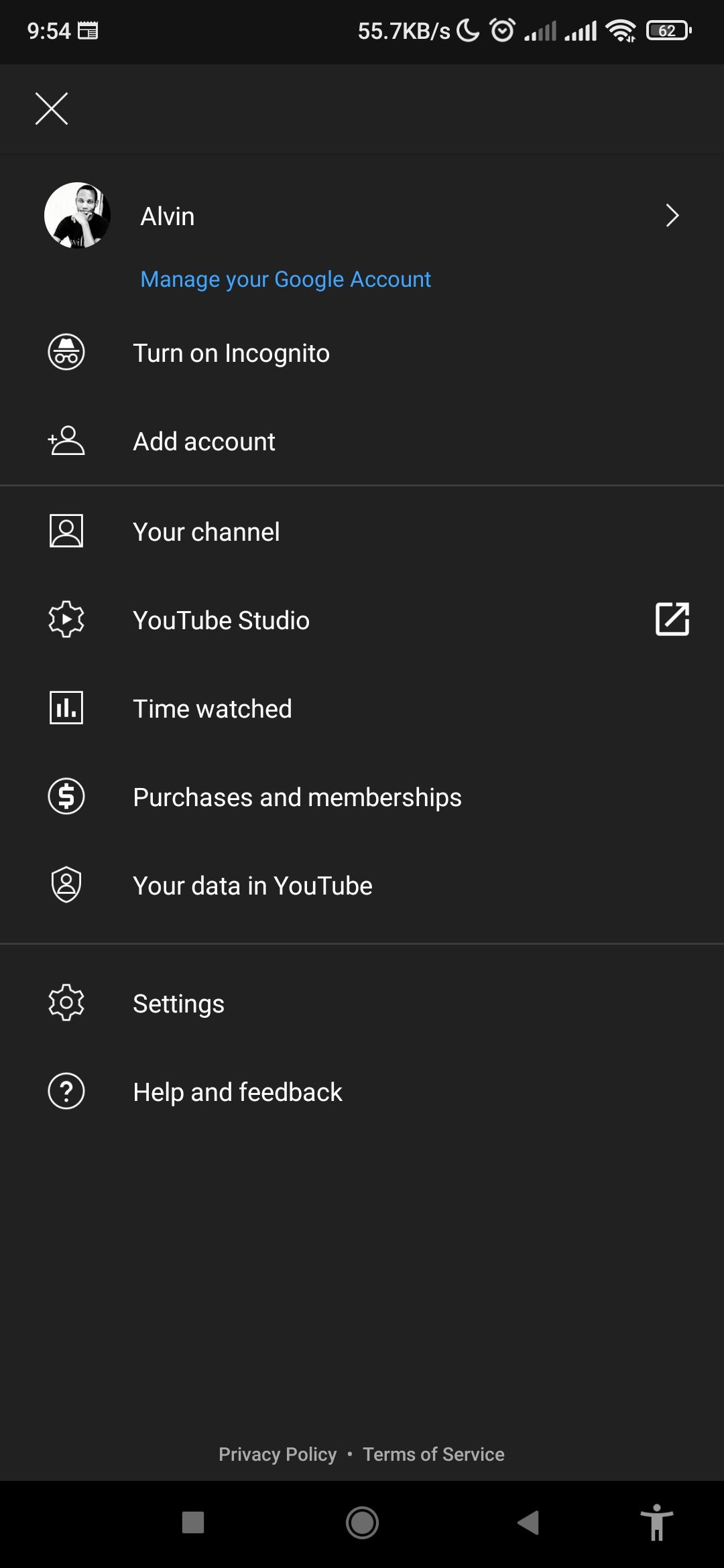
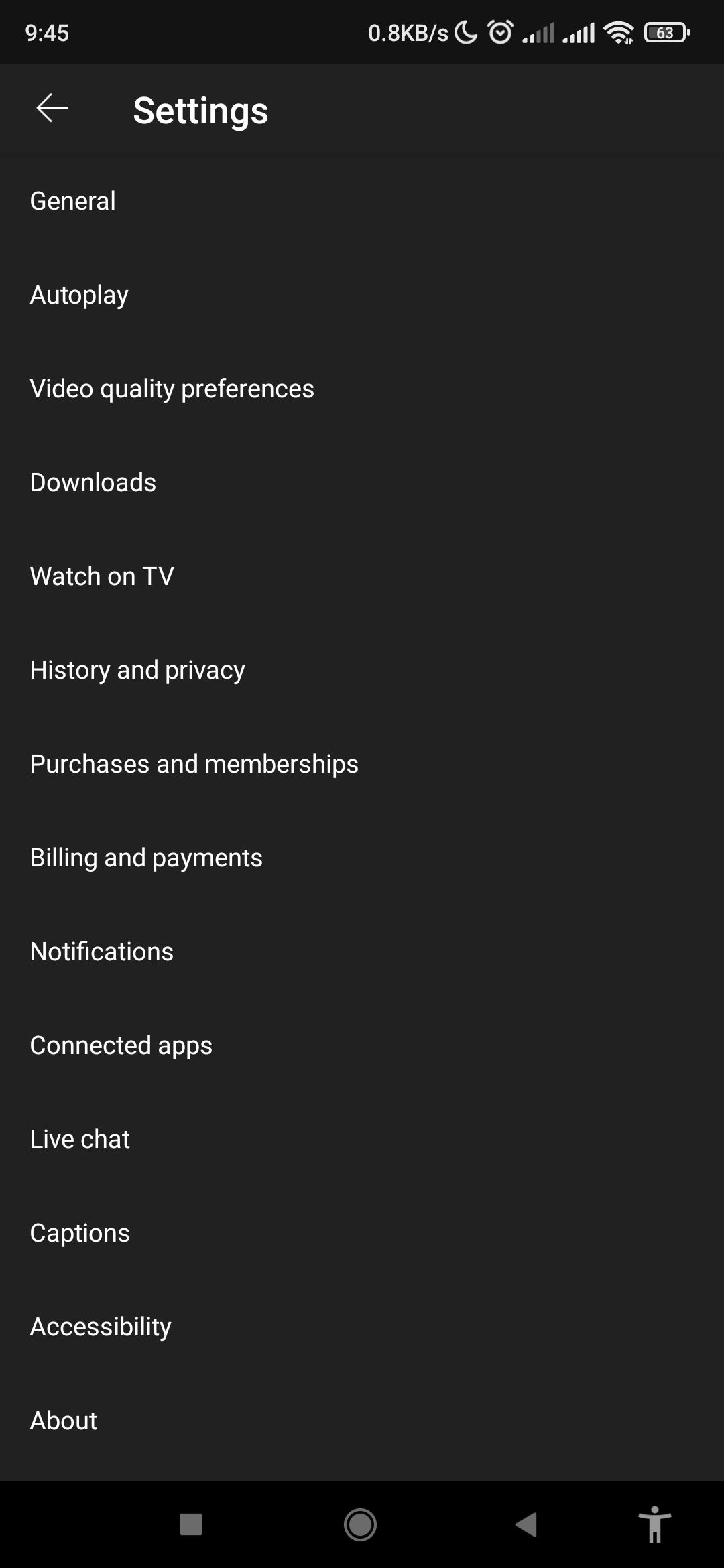
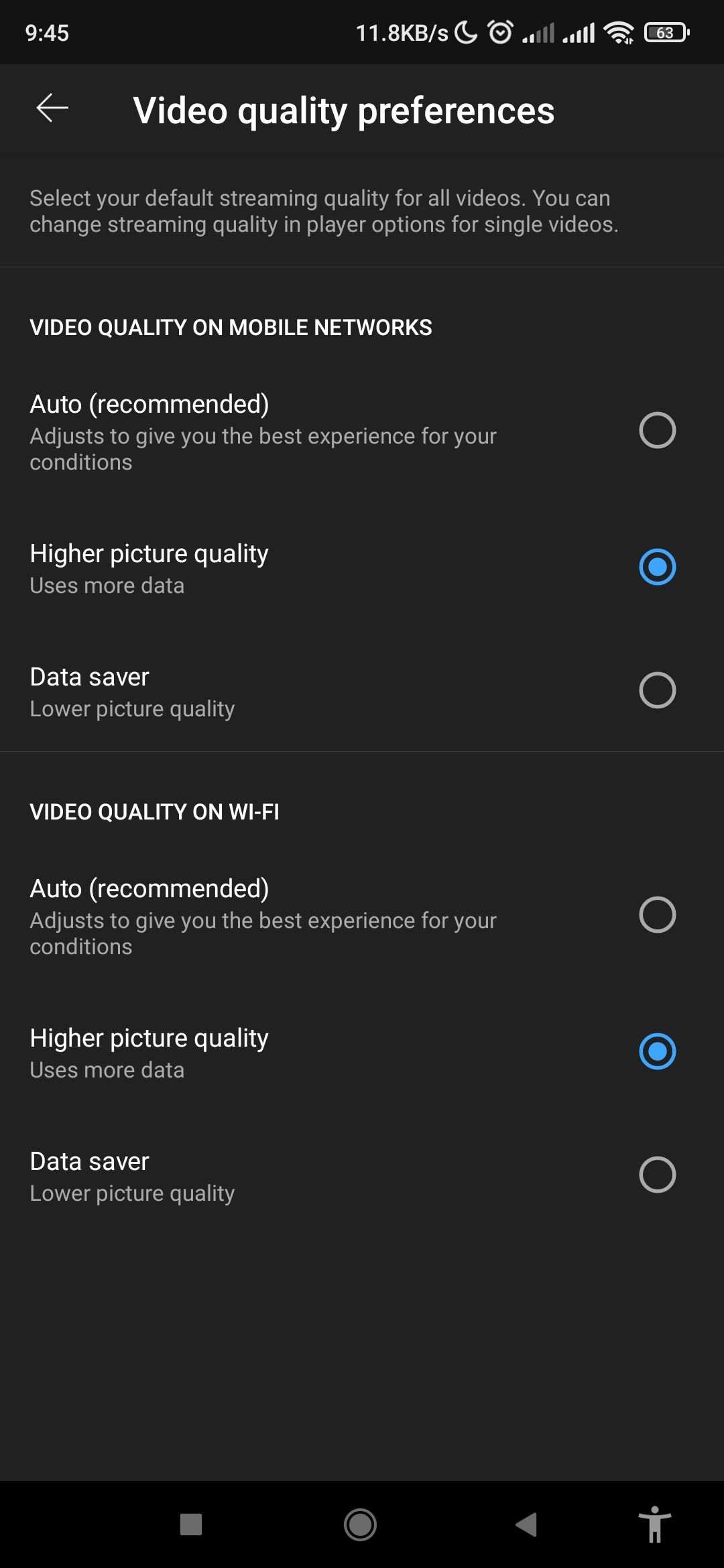
Une chose que vous allez remarquer est qu’il n’y a aucune option pour sélectionner une résolution vidéo spécifique. Pour cela, vous devez sélectionner le Avancé option, qui est uniquement disponible pendant la lecture vidéo.
Pour ce faire, suivez les étapes suivantes :
- Lire n’importe quelle vidéo sur l’application mobile YouTube.
- Appuyez n’importe où dans la fenêtre du lecteur vidéo.
- Appuyez sur trois points ou les Icône de vitesse en haut à droite.
- Sélectionner Qualité et tapoter Avancé de la pop-up.
- Appuyez sur une qualité vidéo spécifique. Votre vidéo commencera à jouer dans la qualité vidéo sélectionnée.
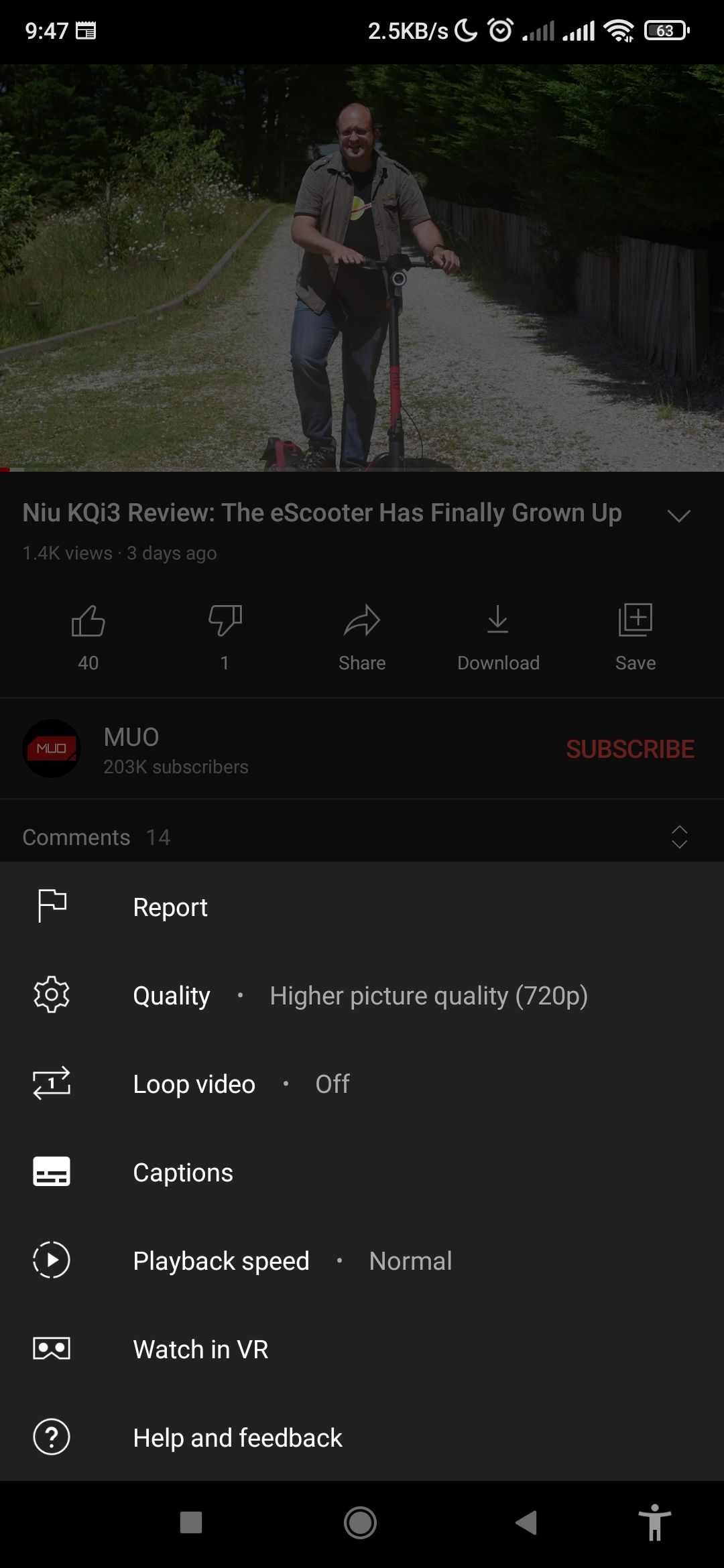
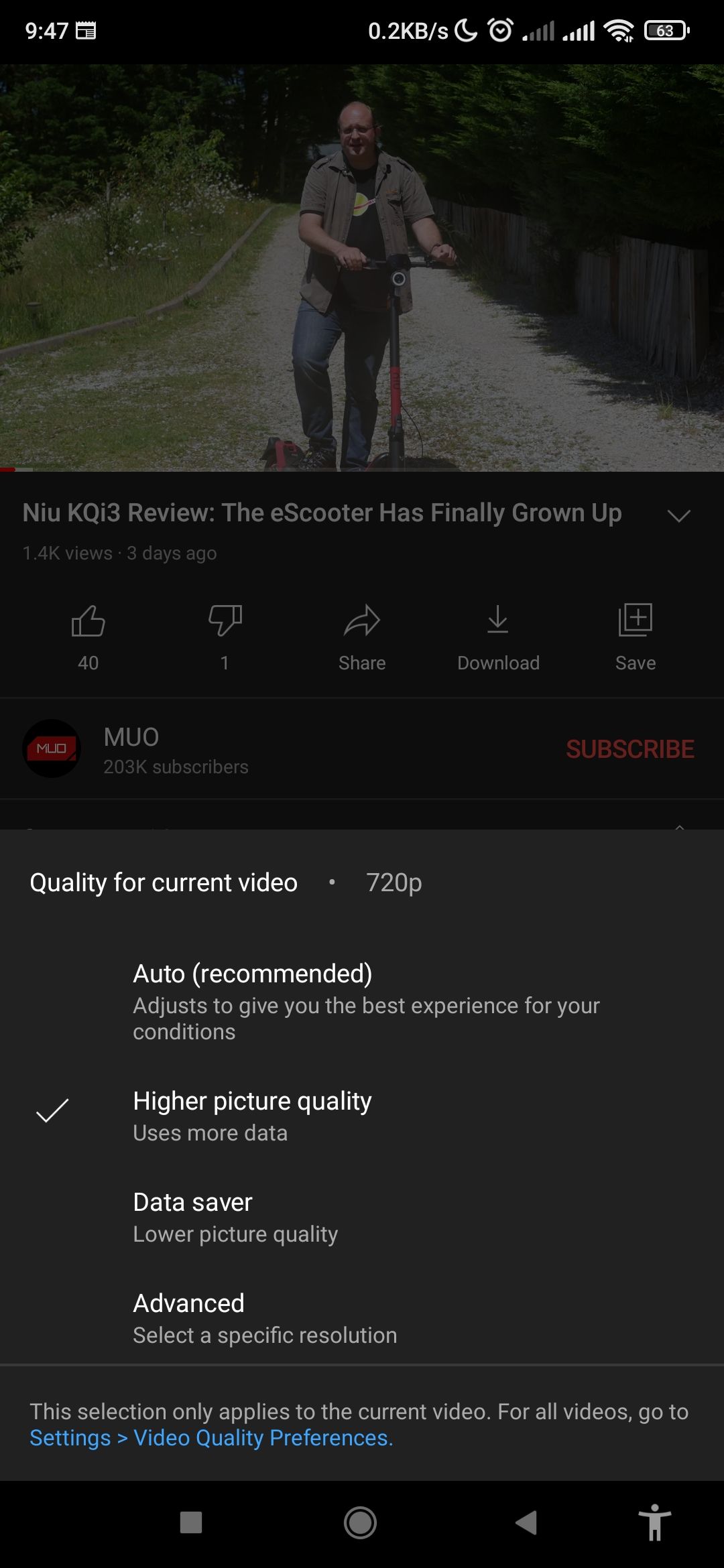
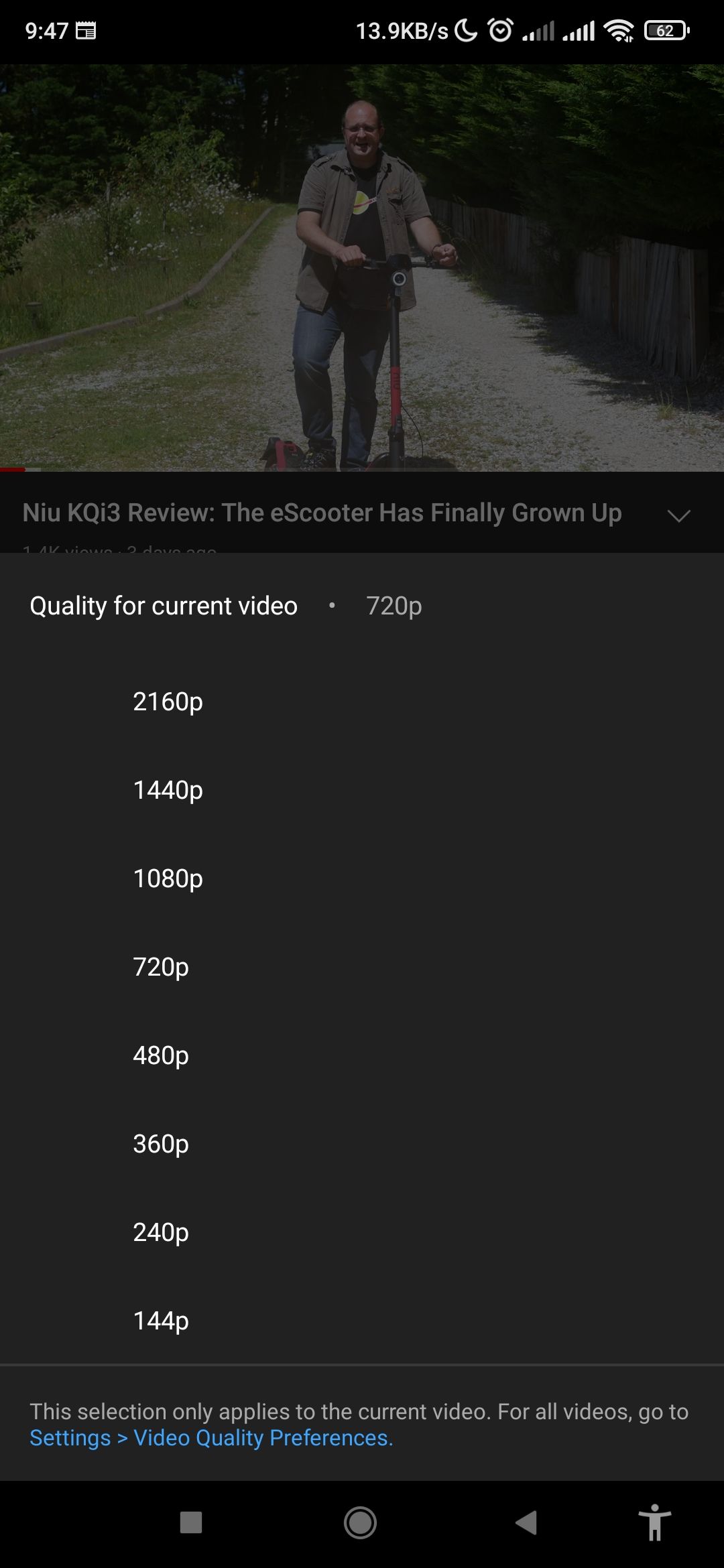
Rappelez-vous que les options disponibles dépendront de la qualité originale de la vidéo téléchargée. Aussi, ce cadre n’est pas permanent. Ça changera une fois que vous aurez une autre vidéo.
Comment définir la qualité de la vidéo YouTube en permanence sur le bureau
Sur le bureau, il n’y a pas de façon officielle de définir la qualité vidéo par défaut. Heureusement, différentes extensions de navigateur peuvent vous aider à définir la qualité vidéo permanente sur le site de bureau de YouTube.
Extension YouTube pour Microsoft Edge et Google Chrome:
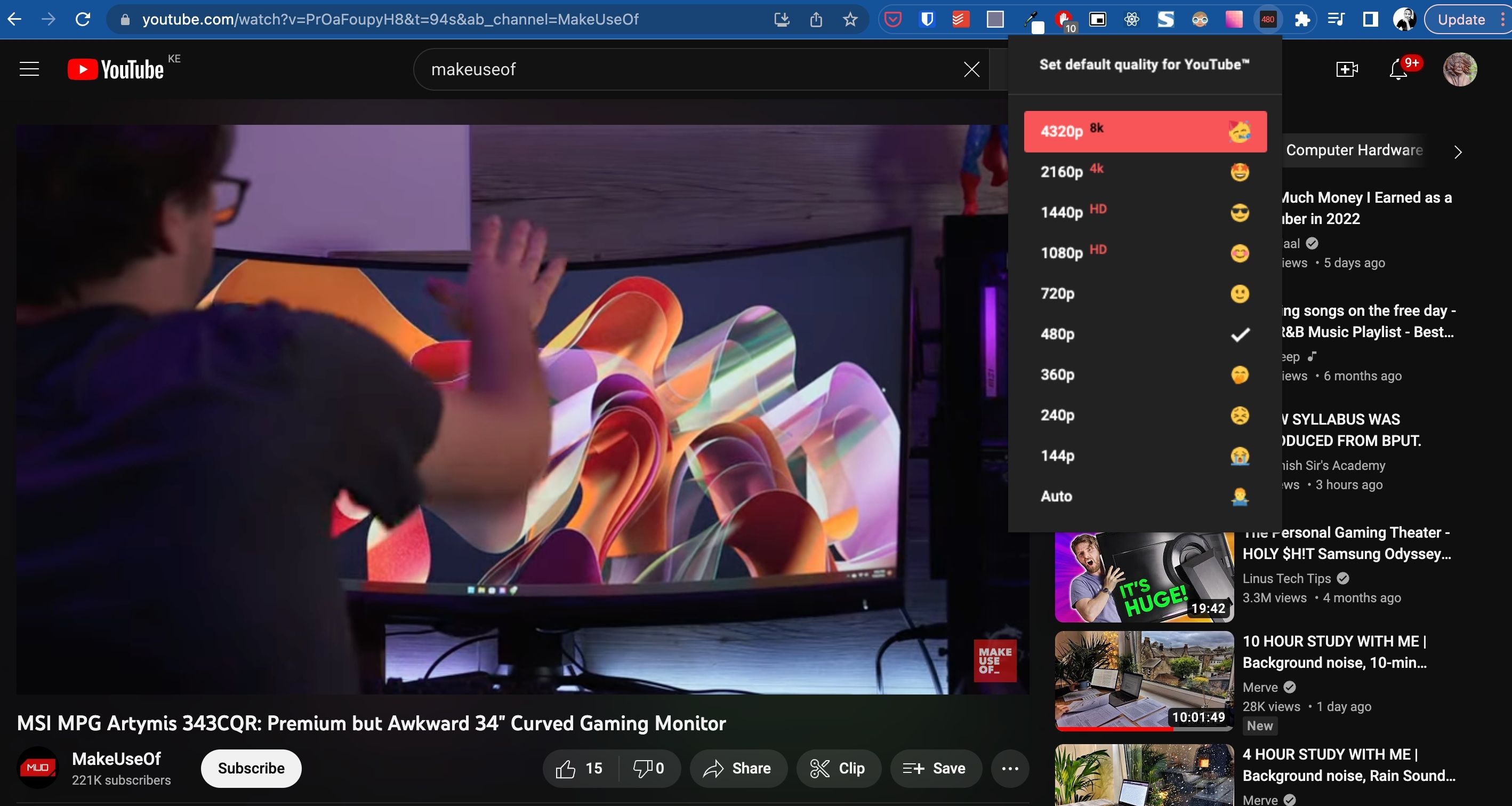
- Allez à Auto HD/4k/8k pour YouTube dans le Chrome Web Store.
- Cliquez sur Ajouter à Chrome et cliquez sur Ajouter une extension de la pop-up.
- Allez à YouTube via votre navigateur.
- Cliquez sur Auto HD/4k/8k pour YouTube icône dans le menu d’extension du navigateur. Si vous ne pouvez pas voir l’icône de l’extension, sélectionnez le Prorogations bouton dans le menu d’extension de votre navigateur et sélectionnez Auto HD/4k/8k pour YouTube à partir des options. L’extension lancera un pop-up avec différentes options de qualité.
- Choisissez votre qualité préférée pour les vidéos YouTube parmi les options. L’extension enregistrera automatiquement votre sélection et rafraîchira YouTube pour appliquer vos modifications.
Extension YouTube pour Firefox
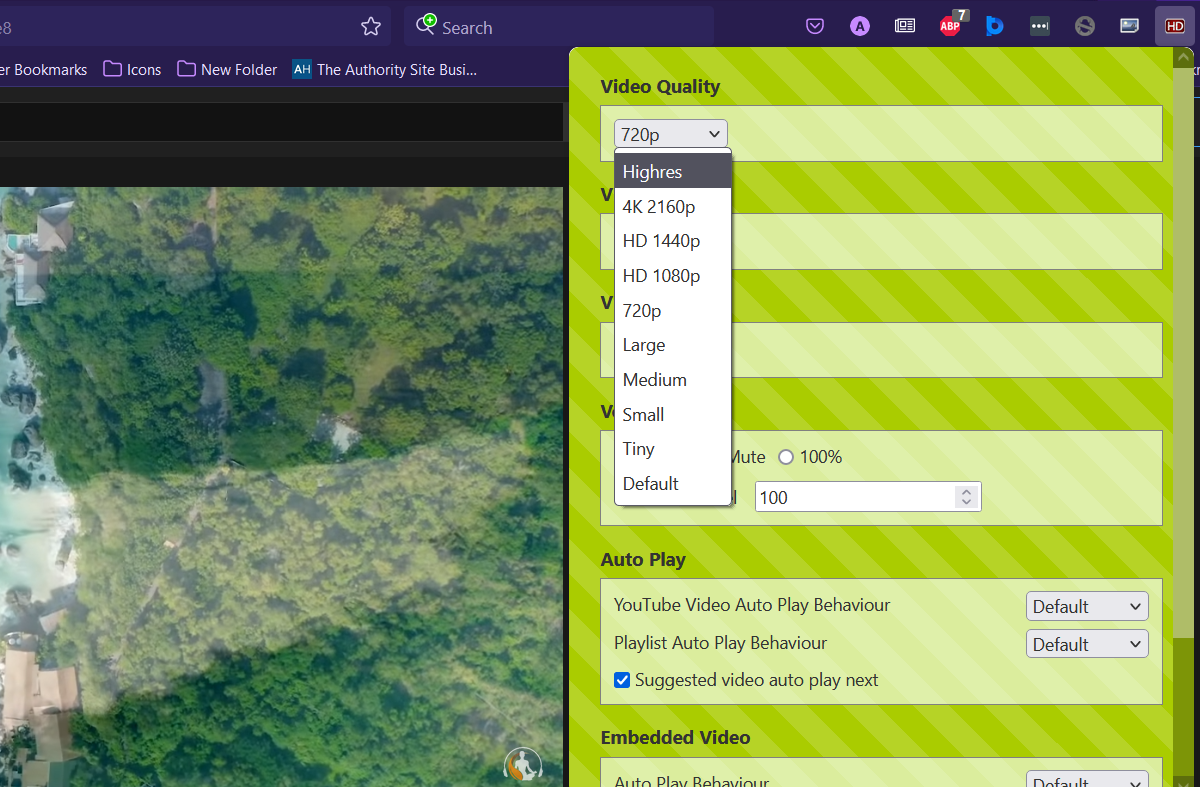
- Allez au YouTube haute définition extension pour Firefox.
- Appuyez sur Ajouter à Firefox, puis sélectionner Ajouter de la pop-up. Vérification Permettre à cette extension de fonctionner dans les Windows privés si vous le souhaitez, cliquez sur Très bien..
- Allez sur YouTube et lisez n’importe quelle vidéo.
- Cliquez sur Icône YouTube haute définition en haut à droite.
- Utilisez la Qualité vidéo déroulant et sélectionnez votre qualité vidéo préférée. L’extension va charger votre qualité préférée instantanément.
Que vous utilisiez Chrome, Edge ou Firefox, nous vous recommandons d’épingler l’extension à la barre d’outils de votre navigateur pour faciliter l’accès.
Rappelez-vous, si vous définissez une qualité vidéo YouTube par défaut et que la vidéo que vous regardez n’a pas cette option disponible, ces extensions de navigateur sélectionneront le paramètre de qualité disponible le plus élevé. Alors vous pouvez regarder une vidéo 1440p sur un écran 1080p, vous devriez vous méfier des différentes choses qui se produisent quand vous le faites.
Prenez le contrôle de la qualité vidéo de YouTube
Les options de qualité vidéo YouTubeS peuvent d’abord être confuses. Mais avec les conseils ci-dessus, vous pouvez regarder des vidéos en permanence dans votre qualité souhaitée.
C’est l’un des nombreux conseils et astuces YouTube que vous pouvez apprendre.